نشأ اسم البلوتوث من التكنولوجيا الاسكندنافية. سميت على اسم الملك الدنماركي هارالد بلوتوث. اليوم في حياتنا اليومية، نحن محاطون بأجهزة وسائط متعددة مختلفة مثل الهواتف الذكية وأجهزة المساعدة الرقمية الشخصية وأجهزة الكمبيوتر المحمولة وأجهزة iPod وأنظمة ألعاب الفيديو والأجهزة المحمولة الأُخرى. كل منهم أو معظمهم مزودون بتقنية Bluetooth مدمجة فيهم.
- الجزء 1: ما هو البلوتوث بالضبط
- الجزء 2: أفضل 5 برامج إدارة بلوتوث تعمل على نظام Android لجعل اتصال البلوتوث أسرع
- الجزء 3: مزايا وعيوب تقنية البلوتوث
- الجزء 4: كيفية إقران وتوصيل هاتف Android عبر البلوتوث
- الجزء 5: ما الذي يمكنك فعله باستخدام البلوتوث في أجهزة Android
- الجزء 6: خمس مشاكل شائعة مع البلوتوث على Android وحلولها
- الجزء 7: كيفية إدارة تطبيقات إدارة البلوتوث على Android
الجزء 1: ما هو البلوتوث بالضبط
البلوتوث هي تقنية لاسلكية تُستخدم لنقل البيانات بين الأجهزة الإلكترونية وأجهزة الوسائط المتعددة المحمولة وغير المحمولة. بمساعدة هذه التقنية يمكننا إرسال واستقبال الملفات بشكل آمن وسريع. تعد مسافة نقل البيانات في البلوتوث صغيرة، وعادة ما تصل إلى 30 قدمًا أو 10 أمتار، مقارنةً بأنماط الاتصال اللاسلكي الأُخرى. ومع ذلك، فإن هذه التقنية تقضي على استخدام الأسلاك والكابلات والمحولات وأي وسائط إرشادية أُخرى وتسمح للأجهزة الإلكترونية بالاتصال لاسلكيًا فيما بينها.
![]()
الجزء 2: أفضل 5 برامج إدارة بلوتوث تعمل على نظام Android لجعل اتصال البلوتوث أسرع
1. Bluetooth Auto Connect
هذا واحد من عدد قليل جدًا من مديري البلوتوث على Android الذين يعملون بشكل صحيح بالفعل. يتصل تلقائيًا بجهاز Android الخاص بك عند تشغيل البلوتوث أو عند تشغيل شاشة جهاز Android. في البداية، سيتعين عليك توصيل جهاز Android الخاص بك يدويًا لأول مرة ومن بعد ذلك سيتعرف تلقائيًا على جهاز Android الخاص بك. يمكنك توصيل عدّة أجهزة بلوتوث في وقت واحد من خلال إعطاء الأولوية للأجهزة. لكن في بعض الأحيان لا يمكن اكتشاف جهاز Android الخاص بك أو لا تعمل ميزة البلوتوث التلقائية على بعض الهواتف المحمولة.

2. Btoolkit Bluetooth Manager
يقوم Btoolkit bluetooth manager بفحص أجهزة Android تلقائيًا وإرفاق جهاز Android واحد بأحد جهات الاتصال الخاصة بك حتى تتمكن من الوصول إليها بسهولة. يمكنك فرز قائمة أجهزة Android وتصفيتها وحتى مشاركة الصور أو الموسيقى المفضّلة مع جهات الاتصال الخاصة بك. ومع ذلك، فإنه يواجه بعض المشكلات مع الإصدار 4.1+ من Android لأنه لا يمكن الاقتران بأجهزة تحتوي على قفل PIN.

3. Auto Bluetooth
يتصل مدير البلوتوث الذي يعمل على نظام Android تلقائيًا بالجهاز المحدد عند تلقي مكالمة وبمجرد انتهاء المكالمة. يقوم بتعطيل البلوتوث مرة أُخرى لتوفير الطاقة. هذا التطبيق مفيد إذا كنت تقود سيارة لأنه يمكّنك من الرد على المكالمات الواردة دون توقف. كما أنه يحسّن من عمر البطارية بشكل كبير.

4. bluetooth manager ICS
إذا كنت من محبي الموسيقى، فقد تم تطوير مدير Bluetooth لنظام Android هذا من أجلك. إنها أداة بسيطة لإدارة أجهزة Android البعيدة وتشغيل الموسيقى على سماعات الرأس اللاسلكية أو مكبرات الصوت اللاسلكية. ما عليك سوى توصيل جهاز Android عبر "bluetooth manager ICS" وتمكين / تعطيل خانة ميزة الصوت. ومع ذلك، هناك نقطتان سلبيتان: أولاً، لا يقوم ببث الصوت بشكل صحيح وهناك تأخر أحيانًا ؛ ثانيًا، عليك أن تدفع مقابل هذا التطبيق.

5. Bluetooth on Call
يعمل تطبيق Bluetooth on Call هذا تلقائيًا على تشغيل Bluetooth عندما تكون في مكالمة هاتفية. وبعد ذلك، عند إنهاء المكالمة، يتحول إلى وضع توفير الطاقة. عندما تحاول استخدام المكالمات الصوتية، لا يتم تشغيل البلوتوث. أيضًا، لا يتم إيقاف تشغيل Bluetooth بعد شحن جهازك بالكامل.

الجزء 3: مزايا وعيوب تقنية البلوتوث
| الإيجابيات | السلبيات |
|---|---|
| 1. لا يتطلب وجود خط رؤية واضح بين الأجهزة المتزامنة | 1. سرعة النقل (تصل إلى 1 ميجابت في الثانية) بطيئة مقارنة بالتقنيات اللاسلكية الأُخرى. (تصل إلى 4 ميجابت في الثانية) |
| 2. لا يتطلب كابلات وأسلاك | 2. أقل أمانًا من التقنيات اللاسلكية الأُخرى |
| 3. يتطلب طاقة منخفضة | 3. غير متوافق مع جميع أجهزة الوسائط المتعددة |
| 4. بسيط وآمن للاستخدام | |
| 5. لا يواجه تشويش | |
| 6. قوي |
الجزء 4: كيفية إقران وتوصيل هاتف Android عبر البلوتوث؟
انضمت أجهزة Android أخيرًا إلى Apple و Microsoft و Blackberry في ثورة Bluetooth Smart Ready. هذا يعني أن الأجهزة التي تعمل بنظام Android مثل الأجهزة اللوحية والهواتف الذكية أصبحت الآن أجهزة Bluetooth Smart Ready "جاهزة لاستخدام البلوتوث" والتي تكون تعمل بأحدث نظام تشغيل وستكون متوافقة مع أي منتج يدعم تقنية البلوتوث مثل لوحات المفاتيح أو سماعات الرأس.
الخطوة 1. - انتقل إلى الإعدادات ثم الشبكات اللاسلكية ثم إعدادات البلوتوث.

الخطوة 2. - قم بتشغيل البلوتوث وتأكد من أن جهازك مرئي لجميع الأجهزة الأُخرى.

الخطوة 3. - ابحث عن الجهاز المراد الاقتران به.

الخطوة 4. - اضغط على اسم الجهاز الذي تريد الاتصال به من قائمة الأجهزة المتاحة وأدخل مفتاح المرور (أو طابقهم فقط في معظم الحالات) وانقر على توصيل.

الخطوة 5 - سترى الجهاز مقترنًا في قائمة الأجهزة المقترنة.

الجزء 5: ما الذي يمكنك فعله باستخدام البلوتوث في أجهزة Android
بمساعدة البلوتوث في أجهزتنا التي تعمل بنظام Android، يمكننا:
- إرسال واستقبال البيانات من الأجهزة الأُخرى التي تدعم تقنية البلوتوث.
- تشغيل الموسيقى وإجراء مكالمات على سماعة الرأس اللاسلكية التي تدعم تقنية البلوتوث.
- توصيل جميع أجهزتنا الطرفية مثل الكمبيوتر والطابعة والماسح الضوئي وما إلى ذلك
- مزامنة البيانات بين أجهزة الوسائط المتعددة المختلفة مثل الأجهزة اللوحية وأجهزة الكمبيوتر وما إلى ذلك
الجزء 6: خمس مشاكل شائعة مع البلوتوث على Android وحلولها
س1. لا يمكنني إقران جهاز البلوتوث على Android الخاص بي مع الأجهزة الأُخرى. يفشل الأمر في كل مرة. ماذا علي أن أفعل؟
الحل:
- قم بإيقاف تشغيل الأجهزة ثم إعادة تشغيلها. يمكن أن تؤدي إعادة الضبط البسطية هذِ في بعض الأحيان إلى حل المشكلة. طريقة سهلة للقيام بذلك هي بالدخول والخروج من وضع الطائرة.
- احذف الجهاز من قائمة الهاتف وحاول إعادة اكتشافه مرة أُخرى. يمكنك القيام بذلك عن طريق النقر على اسم الجهاز، ثم اختيار إلغاء الإقران.
- قم بتحميل برنامج تشغيل (تعريف) مناسب لجهاز الكمبيوتر الخاص بك إذا كنت تواجه نفس المشكلة بين هاتفك وجهاز الكمبيوتر.
- تأكد من أن الجهازين قريبان من بعضهما البعض.
س2. تأكد من أن الجهازين قريبان من بعضهما البعض
الحل:
1) : امسح جميع البيانات وذاكرة التخزين المؤقت المتعلّقة بأي تطبيق بلوتوث.
الخطوة 1. انتقل إلى الإعدادات
الخطوة 2. اختر خيار التطبيقات.
الخطوة 3. اختر علامة تبويب الكل
الخطوة 4. ابحث الآن عن تطبيق البلوتوث وانقر عليه.
الخطوة 5. حدد حذف البيانات ومسح ذاكرة التخزين المؤقت وفرض الإغلاق على التوالي.
2) : حدد حذف البيانات ومسح ذاكرة التخزين المؤقت وفرض الإغلاق على التوالي.
لإعادة الضبط، يمكنك اتّباع الخطوات أدناه.
الخطوة 1. انتقل إلى الإعدادات.
الخطوة 2. حدد خيار النسخ الاحتياطي وإعادة التعيين.
الخطوة 3. الآن اضغط على "إعادة تعيين بيانات المصنع" في الأسفل.
الخطوة 4. بعد بضع دقائق، سيتم إعادة تشغيل هاتفك وإعادة تعيينه.
س3. لا يمكنني توصيل البلوتوث الخاص بهاتفي بالسيارة. ماذا علي أن أفعل؟
الحل:
- قم بإزالة جميع ملفات تعريف البلوتوث الخاصة بك من الهاتف وكذلك من السيارة.
- قم بإيقاف تشغيل الأجهزة ثم إعادة تشغيلها. يمكن أن تؤدي إعادة الضبط البسطية هذِ في بعض الأحيان إلى حل المشكلة. طريقة سهلة للقيام بذلك هي بالدخول والخروج من وضع الطائرة.
- تأكد من أن هاتفك مرئي لجميع الأجهزة حتى تكتشفه سيارتك.
س4. حاولت توصيل سماعة البلوتوث أو مكبرات الصوت الخارجية بهاتفي، لكن لا يمكنني سماع أي صوت. ماذا علي أن أفعل؟
الحل:
- أعد تشغيل هاتفك المحمول المتصل بسماعة رأس أو مكبرات صوت خارجية.
- قم بإعادة ضبط هاتفك المحمول: اتّبع الخطوات المذكورة أعلاه حول كيفية إعادة ضبط هاتفك.
- أزل بطاقة SD وأعد إدخالها. يُساعد هذا في بعض الأحيان لأن بطاقة SD الخاصة بك قد تتداخل.
- إذا كانت لديك بطاقة sd من sandisk، فاستبدلها بعلامة تجارية أُخرى: تواجه بطاقات SD ذات العلامات التجارية من SanDisk بعض المشكلات مع هواتف Samsung Galaxy المحمولة. لذلك إذا كنت تستخدم بطاقة ذاكرة sandisk، فاستبدلها ببطاقة ذاكرة ذات علامة تجارية مختلفة ويجب أن يحل ذلك المشكلة.
س5. البلوتوث الخاص بي لا يعمل بعد ترقية هاتف Android الخاص بي. ماذا علي أن أفعل؟
الحل:
- حاول إلغاء إقران وإصلاح الجهاز الذي تريد الاتصال به.
- استخدم تحديث OTA (عبر الهواء) وأعد ضبط هاتفك لاحقًا. عادة ما يتم إصلاح مثل هذه الأخطاء بهذه الطريقة.
الجزء 7: كيفية إدارة تطبيقات إدارة البلوتوث على Android
ربما وجدت أن كل من تطبيقات مساعدة البلوتوث هذه لها مزاياها الخاصة. إنها لفكرة جيدة أن تقوم بتحميل العديد من هذه التطبيقات في حالة ما إذا كنت بحاجة إلى تطبيق معين.
ولكن من الممل تحميلها وتثبيتها واحدة تلو الأُخرى. من السهل أيضًا نسيان أي واحد قمت بتثبيته. وقد تتساءل أيضًا عن كيفية إلغاء تثبيتها مرة واحدة إذا لم تعد بحاجة إليها.
هذه أسئلة حقيقية فقط لمن لا يملك Dr.Fone - مدير الهاتف.

Dr.Fone - مدير الهاتف (Android)
حل بخطوة واحدة لإدارة جميع التطبيقات على Android و iPhone
- تثبيت أو إلغاء تثبيت العديد من التطبيقات في وقت واحد من جهاز الكمبيوتر.
- عرض قائمة التطبيقات بسرعة وفقًا لأنواعها على جهاز الكمبيوتر.
- إدارة وتصدير / استيراد الموسيقى والصور ومقاطع الفيديو وجهات الاتصال والرسائل القصيرة والتطبيقات وما إلى ذلك.
- نقل iTunes إلى Android (وبالعكس).
- إدارة جهاز Android الخاص بك على جهاز الكمبيوتر.
- متوافق بشكل كامل مع Android 8.0.
انظر إلى الشاشة التالية لفهم كيفية تثبيت هذه الأداة لجميع التطبيقات في وقت واحد.
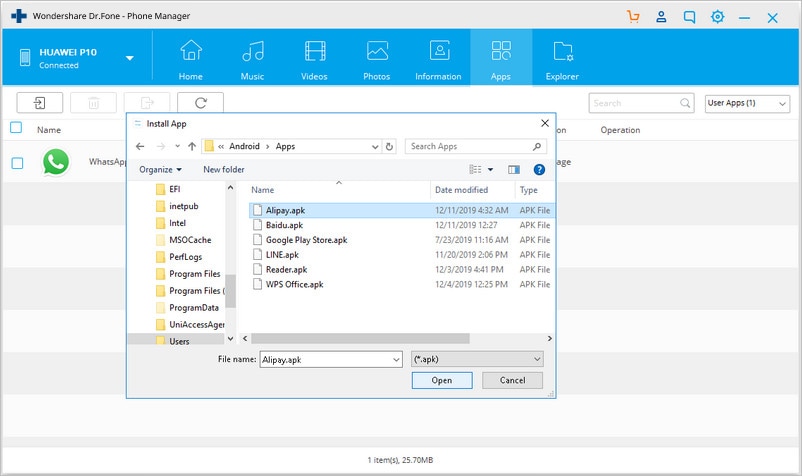
لماذا لا تقوم بتحميله وتجربته؟ إذا كان هذا الدليل مفيدًا، فلا تنس مشاركته مع أصدقائك.
حل مشاكل Android
- مشاكل هاتف Android الشائعة
- فتح قفل هاتف Android
- وضع الاسترداد في Android
- استعادة البيانات المحذوفة أو المفقودة من iPhone 6 Plus
- استعادة البيانات من جهاز iPad التالف بسبب المياه
- استعادة الفيلم المفقود من iPod
- استرداد البيانات المفقودة من جهاز iPhone مكسور
- استعادة البيانات من كلمة مرور iPhone
- استعادة رسائل الصور المحذوفة من iPhone
- استرداد مقاطع الفيديو المحذوفة من iPhone
- استعادة بيانات iPhone لا تعمل بشكل دائم
- برنامج Internet Explorer لأجهزة iPhone
- استرداد البريد الصوتي المحذوف
- تعليق iPhone على شاشة شعار Apple
- جهات الاتصال مفقودة بعد تحديث iOS 13
- أفضل 10 برامج لاستعادة بيانات iOS
- مشاكل هاتف Samsung

